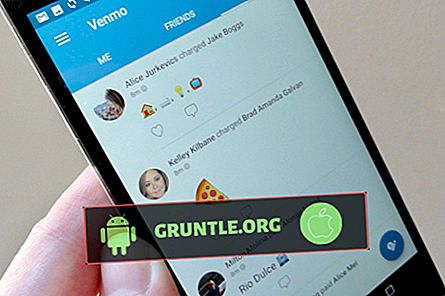Você tem problemas com seus aplicativos após atualizar o seu # GalaxyJ7? Se fizer isso, siga nossas recomendações para Leo abaixo. Leo disse que alguns aplicativos em seu J7 começaram a atuar após uma instalação da atualização do Android. Se você tiver esses problemas, nossas soluções abaixo podem ajudar.
Antes de prosseguir, queremos lembrá-lo de que, se você estiver procurando soluções para seu próprio problema #Android, entre em contato conosco usando o link fornecido na parte inferior desta página. Ao descrever seu problema, seja o mais detalhado possível para que possamos identificar facilmente uma solução relevante. Se puder, inclua as mensagens de erro exatas que você está recebendo para nos dar uma ideia por onde começar. Se você já tentou algumas etapas de solução de problemas antes de nos enviar um e-mail, mencione-as para que possamos ignorá-las em nossas respostas.
Problema # 1: o que fazer o Galaxy J7 que não pode entrar no wifi após a redefinição de fábrica
Realizei uma redefinição de fábrica no meu J7. quando a tela de boas-vindas apareceu, toquei em seguida e ele dizia: Foi feita uma tentativa não autorizada de redefinir o dispositivo para as configurações padrão de fábrica. conecte-se a uma rede wi-fi ou móvel para verificar sua identidade. Toco em ok e a tela do wi-fi aparece para que eu possa entrar no wi-fi. No entanto, isso não me permite, diz ligar ... e há um círculo giratório (como quando algo está armazenando buffer). eu deixei por horas e nada. Não consigo clicar em próximo. Eu tentei fazer a redefinição de fábrica algumas vezes e ele ainda tem o mesmo problema. Eu até conversei com alguém através da minha operadora e ele continuou me dizendo para clicar em seguida e eu disse a ele muitas vezes que não posso, não vai me deixar. Finalmente desisti dele porque ele não foi de muita ajuda. Espero que você possa me ajudar. - Sandy
Solução: Olá Sandy. Neste ponto, não há nada que possamos fazer. Definitivamente, esse não é um comportamento normal de um dispositivo Samsung proveniente de uma redefinição de fábrica. Pode haver uma falha no software impedindo que a instalação seja concluída corretamente.
Para verificar se o bug foi causado pela última rede wifi à qual ele se conectou, faça outra rodada de redefinição de fábrica fora de sua casa para que o J7 não se conecte automaticamente ao seu wifi em casa. Você pode fazer esse truque no lugar do seu amigo ou em um espaço público que tenha uma rede wifi disponível. Se o seu J7 continuar a se comportar como está fazendo agora, você está sem sorte. Como você não poderá configurar o telefone normalmente dessa maneira, a única solução possível que você pode tentar é atualizar um firmware padrão para o seu dispositivo.
Se você nunca ouviu falar de piscar antes ou se não tem confiança para fazê-lo, tente levar o dispositivo para a Samsung para que ele possa fazer isso por você.
Piscar é um procedimento arriscado que pode prejudicar o seu telefone se não for feito corretamente. Se você pretende atualizar seu J7 por conta própria, siga um bom guia para o modelo do seu telefone. Além disso, certifique-se de usar o firmware correto. Não fazer isso é a maneira mais rápida de causar mais problemas do que o que você tem agora.
Problema # 2: Como corrigir o problema do Galaxy J7 com aplicativos travando após a instalação de uma atualização
Os problemas ocorreram após uma atualização, em maio de 2020. Alguns aplicativos já instalados, como galeria, chrome, play store, notas da Samsung, câmera, navegador de internet e relógio, apresentam alguns problemas. Todos eles fecham sem aviso ou mensagem de erro alguns segundos após o lançamento. Para o Chrome e o navegador de internet Samsung, esses aplicativos são fechados após o download de qualquer arquivo (imagem, som, vídeo, pdf), mas, caso contrário, funcionam bem. Para os outros aplicativos, eles fecham após um curto período de tempo ou após tentar Carregar, abrir ou salvar um arquivo. E também ou impossível Para tirar screenshots, a imagem não é prudente e não há notificação dizendo que a captura é um sucesso. Ficarei muito agradecido se você puder resolver esse problema. - Leo
Solução: Olá Leo. Se o seu J7 funcionou normalmente antes de instalar uma atualização, os motivos pelos quais seus aplicativos podem não estar mais funcionando corretamente devem ser de natureza do software. Pode ser um bug de aplicativo ou sistema operacional ou um problema de codificação no SO Android atual.
Para corrigir o problema, aqui estão as coisas que você pode tentar:
Limpar partição de cache
Às vezes, as atualizações do sistema podem corromper o cache do sistema, causando desempenho e todo tipo de problemas nos aplicativos. Como é possível que isso seja o que está acontecendo com o seu J7 após uma atualização, você deseja garantir a atualização do cache do sistema, que é armazenado na partição de cache.
Para limpar a partição de cache do seu J7:
- Desligue o dispositivo.
- Pressione e mantenha pressionada a tecla Aumentar volume e a tecla Início, depois pressione e mantenha pressionada a tecla Liga / Desliga.
- Quando a tela do logotipo do dispositivo for exibida, solte apenas a tecla Liga / Desliga
- Quando o logotipo do Android for exibido, solte todas as teclas ('Instalando a atualização do sistema' será exibido por cerca de 30 a 60 segundos antes de mostrar as opções do menu de recuperação do sistema Android).
- Pressione a tecla Diminuir volume várias vezes para destacar 'limpar partição de cache'.
- Pressione a tecla Liga / Desliga para selecionar.
- Pressione a tecla Diminuir volume para destacar 'yes' e pressione a tecla Power para selecionar.
- Quando a partição do cache de limpeza estiver concluída, 'Reinicializar o sistema agora' será destacado.
- Pressione a tecla Liga / Desliga para reiniciar o dispositivo.
Instalar atualizações de aplicativos
Muitos usuários do Android acreditam que a instalação de uma nova atualização do sistema cuida de tudo o mais. Infelizmente, agora é assim que funciona. Os aplicativos, outro componente em um bom smartphone em execução, podem permanecer na versão antiga após uma atualização do sistema. Isso pode causar problemas, porque os aplicativos que não podem ser otimizados para a versão mais recente do Android podem se tornar repentinamente incompatíveis, o que por sua vez pode resultar em problemas. Isso é verdade para quem desativou as atualizações automáticas do aplicativo Play Store. Se você fez isso, verifique os aplicativos da Play Store para atualizações dos seus aplicativos. Se você instalar aplicativos fora da Play Store, verifique se todos os seus aplicativos são compatíveis com a versão atual do Android no seu dispositivo.
Observe em modo de segurança
Embora a falta de atualizações às vezes possa causar problemas após uma atualização, é uma história totalmente diferente quando a causa do problema inexplicável do Android se deve a um aplicativo ruim. Para verificar se um aplicativo está causando problemas no momento, você pode reiniciar o J7 no modo de segurança. Nesse modo, todos os seus aplicativos de terceiros serão impedidos de serem executados. Portanto, se o problema não ocorrer, você sabe que tem um aplicativo ruim em mãos.
Para reiniciar o dispositivo no modo de segurança:
- Desligue o dispositivo.
- Pressione e segure a tecla Liga / Desliga além da tela com o nome do dispositivo.
- Quando 'SAMSUNG' aparecer na tela, solte a tecla Liga / Desliga.
- Imediatamente após soltar a tecla Liga / Desliga, mantenha pressionada a tecla Diminuir volume.
- Continue pressionando a tecla Diminuir volume até que o dispositivo termine de reiniciar.
- O modo de segurança será exibido no canto inferior esquerdo da tela.
- Solte a tecla Diminuir volume quando vir 'Modo de segurança'.
Se você acha que há um problema no aplicativo, tente identificá-lo seguindo estas etapas:
- Inicialize no modo de segurança.
- Verifique o problema.
- Depois de confirmar que um aplicativo de terceiros é o culpado, você pode começar a desinstalar aplicativos individualmente. Sugerimos que você comece com os mais recentes que você adicionou.
- Depois de desinstalar um aplicativo, reinicie o telefone no modo normal e verifique o problema.
- Se o seu Galaxy J7 permanecer problemático, repita as etapas 1 a 4. Continue fazendo isso até você isolar o culpado.
Reinicialização principal
Alguns aplicativos pós-atualização são corrigidos apenas com uma redefinição de fábrica. Se as três primeiras sugestões acima não ajudarem, não hesite em limpar o telefone e retornar todas as configurações aos padrões. A redefinição de fábrica também excluirá seus dados pessoais, portanto, faça um backup deles antes de fazê-lo.
Para dominar, redefina seu J7:
- Faça backup dos dados na memória interna. Se você fez login em uma Conta do Google no dispositivo, ativou o Anti-roubo e precisará de suas credenciais do Google para concluir a redefinição do Master.
- Desligue o dispositivo.
- Pressione e mantenha pressionada a tecla Aumentar volume e a tecla Início, depois pressione e mantenha pressionada a tecla Liga / Desliga.
- Quando a tela do logotipo do dispositivo for exibida, solte apenas a tecla Liga / Desliga
- Quando o logotipo do Android for exibido, solte todas as teclas ('Instalando a atualização do sistema' será exibido por cerca de 30 a 60 segundos antes de mostrar as opções do menu de recuperação do sistema Android).
- Pressione a tecla Diminuir volume várias vezes para destacar 'limpar dados / redefinição de fábrica'.
- Pressione o botão Liga / Desliga para selecionar.
- Pressione a tecla Diminuir volume até que 'Sim - excluir todos os dados do usuário' seja destacado.
- Pressione o botão Liga / Desliga para selecionar e iniciar a reinicialização principal.
- Quando a reinicialização principal estiver concluída, 'Reinicializar sistema agora' será destacado.
- Pressione a tecla Liga / Desliga para reiniciar o dispositivo.
Problema # 3: O que fazer se você tiver um Galaxy J7 danificado por água
Olá, o meu Samsung Galaxy J7 submergiu completamente na água. Eu estava com pressa e esqueci de colocá-lo no arroz, ficarei fora por 6 horas. Sequei o máximo que pude e estava indo bem até alguns minutos depois, começou a falhar e foi completamente desligado. Ele não liga, tentei tirar a bateria e colocá-la novamente, mas não funcionou. O que devo fazer? Obrigado! - Nourrihani123
Solução: Olá Nourrihani123. Expor o dispositivo à água ou mergulhá-lo em uma piscina é uma das maneiras mais rápidas de matar um telefone não resistente à água como o seu J7. Se o telefone não ligar mais no momento, isso pode ser um indicador de que um ou alguns de seus componentes de hardware podem estar danificados. A secagem do dispositivo por qualquer meio não corrigirá um componente fisicamente quebrado. Colocar um dispositivo úmido em um saco de arroz por 6 horas não é suficiente para permitir que o arroz absorva totalmente a água e a umidade do dispositivo. E, claro, já pode ser tarde demais.
Eletrônicos e água não se misturam. Idealmente, você deve seguir um conjunto de etapas para evitar danificar ainda mais o sistema, retirando a bateria, desmontando o telefone e secando-o completamente usando uma ferramenta de secagem especial ou deixando-o em um saco de arroz por vários dias. Estes são os “primeiros socorros” que você pode fazer no seu telefone logo após tirá-lo da água. Deixar a bateria conectada a uma placa-mãe molhada é uma sentença de morte. No momento, achamos que seu dispositivo tem uma placa-mãe permanentemente danificada, portanto provavelmente não há muito o que você possa fazer sobre isso.
Sugerimos que você deixe um profissional verificar o telefone para que ele possa lhe dizer se ele ainda pode ser reparado ou não.
Envolver-se conosco
Se você é um dos usuários que encontra um problema no seu dispositivo, informe-nos. Oferecemos soluções para problemas relacionados ao Android gratuitamente. Se você tiver um problema com o seu dispositivo Android, basta preencher o pequeno questionário neste link e tentaremos publicar nossas respostas nas próximas postagens. Não podemos garantir uma resposta rápida. Portanto, se o seu problema for sensível ao tempo, encontre outra maneira de resolvê-lo.
Se você acha esta publicação útil, ajude-nos a espalhar a notícia para seus amigos. O GRUNTLE.ORG também tem presença em redes sociais, então você pode querer interagir com a nossa comunidade em nossas páginas do Facebook e do Google+.

![Como corrigir o erro de "Umidade detectada" do Galaxy S10 [guia de solução de problemas]](https://cdn.gruntle.org/files/3251/3251-min.jpg)


![Como corrigir um aplicativo de câmera do iPhone 8 que fica travando [guia de solução de problemas]](https://cdn.gruntle.org/files/6640/6640-min.jpg)